[小黑马u盘装系统]Win7系统玩游戏提示d3dx9_43.dll文件丢失的解
软件介绍
在win7 64位旗舰版系统里,有一些游戏玩家遇到了玩游戏弹窗提示:“没有找到d3dx9_43.dll,因此这个程序未能启动。(如下图)”遇到这样的问题,只要下载错误提示同名文件放在系统目录即可解决。下面系统族小编就教教大家Win7系统玩游戏提示d3dx9_43.dll文件丢失的解决办法,如下:
相关阅读:win7系统提示计算机中丢失d3dcompiler_43.dll文件的修复办法

操作步骤:
如何下载dll文件?
1、在网上去下载dll(d3dx9_43.dll 下载)文件,如下图,点击下载。

2、一般会是一个压缩包,因为有些dll文件在不同的电脑上因为操作系统不同会有些不同,一般就会富有比较全的dll文件的各种版本。
3、解压压缩包,提取dll文件。
dll文件放在哪里?
经常有玩家在打开游戏或者软件时提示缺少某个dll文件,通常是下载这个dll文件复制到“ X:\Windows\system32 ”,大部分人的系统是装在C盘,就把文件复制到 “C:\Windows\system32 ” 下。

有些dll文件需要手动注册一下才能使用,所以要注册一下,下面是dll文件注册方法。
dll文件手动注册方法:
1、将对应版本的 dll文件复制到“ X:\Windows\system32 ” 。
(X代表您系统所在目录盘符,如:C:\Windows\system32)目录下。
2、在开始菜单中找到“运行(R)” 或者按快捷键 Win+R 。
3、在“运行” 中输入:regsvr32 d3dx9_43.dll 回车即可。
注:其中,d3dx9_43.dll 代表dll文件的名字,其他dll文件同理。
有些dll文件需要注册一下才可以使用,通过上述方法操作之后,在下次启动游戏之后就不会再提醒dll文件确实的错误。
以上就是Win7系统玩游戏提示d3dx9_43.dll文件丢失的解决办法了,如果你也遇到了同样的问题,不妨按照上面教程方法操作一下吧,希望系统族小编能帮到大家。
- [大番茄u盘装系统]win10系统开机蓝屏WHEA UNCORRECTABLE的修复方
- [小马u盘装系统]Win10系统怎么快速升级安装新版本的方法
- [黑鲨u盘装系统]解决win7系统三星移动硬盘打不开的方法步骤
- [装机吧u盘装系统]IE浏览器如何设置自动调整图像大小
- [电脑店u盘装系统]win7设置网页背景颜色的详细步骤
- [完美u盘装系统]Win10系统怎么设置开机自动打开numlock的方法
- [黑云u盘装系统]win10系统无法打开任务管理器的解决办法
- [系统之家u盘装系统]win10怎么校准电池电量|win10怎么校准电池电
- [桔子u盘装系统]笔记本win10键盘乱码怎么办啊|笔记本win10键盘乱
- [紫光u盘装系统]win10 exce高级l筛选怎么用|win10 excel高级筛
- [大地u盘装系统]win10怎么快速打开大文件|win10快速打开大文件的
- [洋葱头u盘装系统]win10右下角显示电池图标怎么去掉的方法
- [绿茶u盘装系统]win7系统滚动鼠标滚轮Excel表格无法向下滚动怎么
- [易捷u盘装系统]win10系统$GetCurrent文件夹可以删除吗
- [屌丝u盘装系统]win10网络禁用后怎么开启|win10网络禁用和开启方
- [蜻蜓u盘装系统]win10系统Firefox火狐浏览器无法同步之前保存的
- [老友u盘装系统]win10如何用ie浏览器下载工具图解
- [金山u盘装系统]怎么解除win10网速限制|解除win10网速限制的方法
- [小猪u盘装系统]Win7系统打字时字体显示不正常的解决办法
- [韩博士u盘装系统]Win7系统如何关闭通知区域音频管理器图标的方
- [系统之家u盘装系统]win10系统开机弹窗“启动更新参数错误”的修
- [360u盘装系统]win10系统桌面白图标的修复方法
- [u启动u盘装系统]win7系统360浏览器怎么更改搜索引擎的设置方法
- [懒人u盘装系统]win10搜狗输入法状态栏显示和隐藏方法
- [番茄花园u盘装系统]XP系统右下角任务栏显示准确日期的设置方法
- [小熊u盘装系统]怎么解决此计算机无法连接到远程计算机的办法
- [大白菜u盘装系统]Win7系统右键菜单没有“打开方式”的修复方法
- [桔子u盘装系统]win10怎么卸载电脑上的软件|win10载电脑上的软件
- [黑云u盘装系统]怎么设置Win8系统IE浏览器临时文件储存空间的方
- [小兵u盘装系统]关于win10系统升级后之前安装的软件还在吗的解答
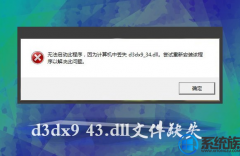


![[萝卜菜u盘装系统]win10怎么修改时间和日期|win10修改时间和日期](http://www.ulaojiu.com/uploads/allimg/180506/1_050614304J2G.png)
![[闪电u盘装系统]Win7系统利用BIOS设置关闭电脑开机声音的方法](http://www.ulaojiu.com/uploads/allimg/180506/1_05061433192246.jpg)